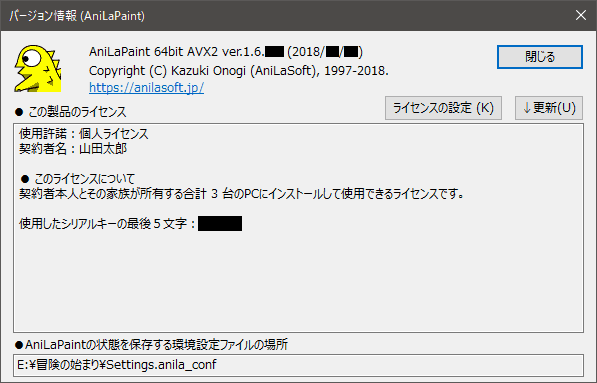
ヘルプ・コマンドのバージョン情報...コマンドを実行することでこのダイアログが表示されます。このダイアログには、AniLaPaint のバージョンや著作権表示・ライセンスの有無・環境設定の保存場所が表示されます。
| バージョン情報 この製品のライセンス AniLaPaint の状態を保存する環境設定ファイルの場所 | [ ライセンスの設定 ] ボタン(Alt+K) [ ↓更新 ] ボタン(Alt+U) |
| [ × ] ボタン(ESC) |

この部分にバージョンと著作権情報が表示されます。
 ボタンを押すと、ライセンスの検証結果が更新されます。
ボタンを押すと、ライセンスの検証結果が更新されます。ハード限定ライセンスを購入して、取り外し可能な USB メモリにライセンスを紐づけた場合、USB メモリを PC に接続したタイミングによってはライセンスが認識されない場合があります。そのような場合にこのボタンを押すと、接続されているハードウェアを再検証するためライセンス表示が更新されます。USB メモリに紐づけたハード限定ライセンス以外のライセンスの場合には、このボタンを押しても表示は変わりません。
- 試用期間中
- インストール後初回起動した後から14日間が試用期間となっています。
試用期間中は、残り日数などがここに表示されます。 - なし

試用期間が終了すると、このようになります。- ハード限定ライセンス(PC限定)
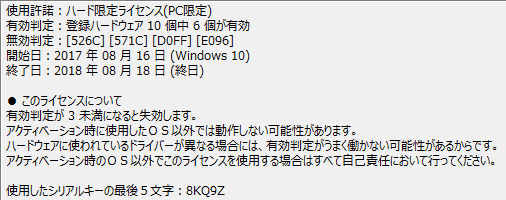
有効判定:ハードウェア・ロックの対象設定の「◉ このPC本体のハードウェア (MB/CPU/MEM/HDD/SDD 等)」を選んだ場合で設定した部品のうちいくつ有効かを表示します。最低でも3個有効でなくてはなりません。
無効判定:上の例の場合、4個が無効判定ということですが、その4個のハッシュ値をここに表示しています。
このハッシュ値は、アクティベーションの① 上の表をファイルに保存(Alt+S)で保存したテキストファイルを見れば、どの部品が無効になっているかが分かるようになっています。
開始日:アクティベートした日付とその時に使用した OS 名が表示されています。
終了日:この日までライセンスが有効となり使用することができます。この翌日にライセンスが失効します。- ハード限定ライセンス(USBメモリー限定)
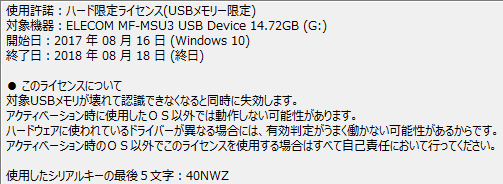
対象機器:ハードウェア・ロックの対象設定の「◉ 自分で用意したセキュリティロック対応 USB メモリをドングル化する」を選んだ場合で設定したUSBメモリーの機器名と現在接続しているドライブ名が表示されます。
開始日:アクティベートしたOSと日時が表示されています。
終了日:この日までライセンスが有効となり使用することができます。この翌日にライセンスが失効します。- 個人ライセンス ( 作者サイトで購入した場合 )
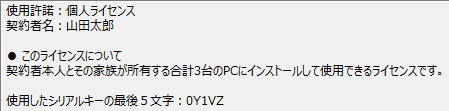
契約者名:個人ライセンスのアクティベーションで設定した契約者氏名が表示されます。- 個人ライセンス ( Vector シェアレジで購入した場合 )
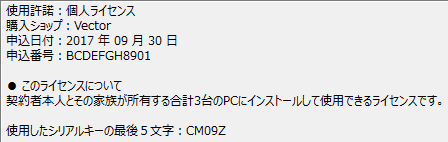
申込日付:Vector への申込日付が表示されます。
申込番号:Vector への申込番号が表示されます。- 時刻が戻った時のエラー
- 起動時にのみ前回起動時よりも PC 時刻が前に戻っていないかをチェックします。もし、前に戻っている場合には、自動的に NTP サーバーに正確な時刻を問い合わせます。そして PC 時刻と実際の時刻との誤差が 5 分以上であったらエラーが表示されます。
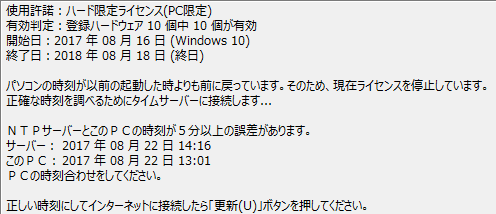
この場合、 PC の時刻をインターネット時刻と同期させてから ボタンを押すとエラーが解消されます。もしエラーが解消されない場合は、AniLaPaint を一旦終了してから再度インターネット時刻と PC 時刻を同期させ、AniLaPaint を起動してみてください。大抵の場合はこれでエラーが解消されます。
ボタンを押すとエラーが解消されます。もしエラーが解消されない場合は、AniLaPaint を一旦終了してから再度インターネット時刻と PC 時刻を同期させ、AniLaPaint を起動してみてください。大抵の場合はこれでエラーが解消されます。

初期設定の環境設定の保存場所ページで設定した環境設定ファイル(*.anila_conf)のファイルパスを表示します。
 ボタンや、タイトルバーの右にある
ボタンや、タイトルバーの右にある ボタンを押すと、このダイアログを閉じます。
ボタンを押すと、このダイアログを閉じます。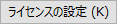 ボタンを押すと
ボタンを押すと